【Excel2010手动批量求和全攻略】
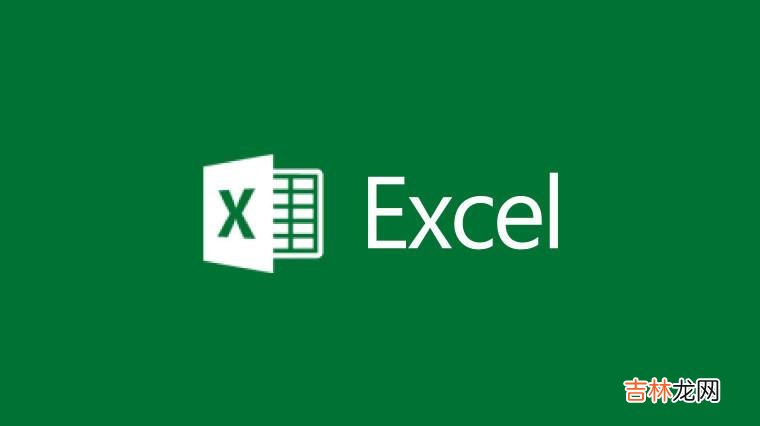
文章插图
有时候我们希望在Excel中将一些数据相加或者相乘得出它的和或积 。在Excel中无论是求和还是求差都是非常方便的,而且准确无误 。本次小编就来为大家详细讲解如何使用Excel2010批量求和的方法 。
Excel2010单个求和方法:
如下图所示,我希望将A1与B1相加求和 。
①首先,我们得找个空地,来放相加得出来的结果,就选择C1吧,将A1和B1相加得出的结果填在C1中(鼠标单击选择C1单元格);
②选择C1后,在“编辑栏”中输入“=a1+b1”;(如下图)
③然后,按下键盘上的“回车键”即可,此时我们想要的结果已经出现在了C1单元格中了 。
Excel2010批量求和方法:
接着上面的讲,上面我们讲的是单个单个的求和,下面我们再来讲下如何批量求和,从A1到A11与B1到B11相加求和,然后结果依次显示在C1到C11单元格内 。
①首先,我们得先单个的求出一个和,将得出的结果放到C1中 。也就是说批量求和的第一个步骤就是单个求和的所有步骤;
②将光标移动到C1单元格右下角处,直到鼠标变成了一个“黑色十字架”形状的时候按住鼠标左键不放,一直拖到C11单元格后在松开鼠标即可;
OK,此时从A1到A11与B1到B11相加的结果就已经在C1到C11单元格中了,是不是非常方便呀!
经验总结扩展阅读
- Excel2010表格“自动保存”和“自动备份”功能
- excel2010怎么设置打印区域
- excel怎么批量改公式?
- excel2010工作表的切换与重命名
- excel2010制作组织结构图
- Excel2010中如何给表格自定义中心辐射的填充背景
- excel2010中添加删除工作表
- Excel2010如何筛选重复数据
- Excel2010数据有效性功能的使用
- Excel2010中打印预览设置

















